- Почему LNAV – это больше, чем просто просмотрщик логов?
- Уникальные возможности LNAV:
- Как установить LNAV в вашу систему?
- Использование LNAV: базовый синтаксис
- Открытие одного или нескольких лог-файлов
- Открытие логов из директории
- Использование масок (wildcards) для открытия логов
- Просмотр логов с удаленного сервера через SSH
- Прокрутка и навигация по лог-файлам
- Анализ журналов systemd с использованием LNAV
- Просмотр логов контейнеров Docker
- Просмотр выходных данных команды
- Использование SQLite в LNAV: примеры и возможности
- Базовый SQL-запрос
- Поиск и фильтрация по ключевым словам
- Группировка записей по дням
- Поиск по статус-кодам HTTP
- Анализ производительности
- Выборка уникальных IP-адресов
- Создание отчетов и экспорт данных
- Заключение
Не секрет, что работа с логами является неотъемлемой частью деятельности любого разработчика или системного администратора. Инструменты вроде grep, tail, cat и journalctl широко используются для просмотра и анализа логов в системах Linux и Unix. Однако когда количество логов возрастает, даже самые опытные специалисты могут столкнуться с трудностями в их обработке. Именно здесь на помощь приходит LNAV — мощная утилита для просмотра логов, которая значительно превосходит базовые инструменты.
Почему LNAV – это больше, чем просто просмотрщик логов?
LNAV — это не просто очередной инструмент для работы с текстом. Эта утилита может значительно облегчить анализ логов, понимая их структуру, определяя временные метки, уровни логов и другие ключевые элементы. Вы можете использовать возможности SQLite для выполнения SQL-запросов по вашим логам и создавать на их основе отчеты. Давайте рассмотрим основные уникальные функции LNAV, которые делают её незаменимым инструментом.
Уникальные возможности LNAV:
- Распаковка логов «на лету»: LNAV поддерживает работу с архивами, позволяя просматривать сжатые файлы логов без предварительной распаковки.
- Автоматическое определение формата логов: Утилита способна распознавать структуру различных логов, облегчая их анализ.
- Объединение логов по времени: LNAV может объединять несколько логов в единое временное представление, что особенно полезно при устранении неполадок.
- Цветное выделение текста: Поддержка цветного терминала позволяет легко выделять ошибки и предупреждения, упрощая их обнаружение.
- Поддержка удаленного доступа: Вы можете работать с логами на удалённых серверах через SSH (SFTP), что делает утилиту универсальной.
- Индексирование ошибок и предупреждений: LNAV автоматически создает индекс, позволяющий быстро переходить к важным событиям.
- Работа с JSON: Утилита способна отображать структурированные JSON-данные в удобном виде.
- Регулярные выражения: LNAV поддерживает мощный поиск и фильтрацию логов с использованием регулярных выражений и выражений SQLite.
Как установить LNAV в вашу систему?
Установка LNAV зависит от операционной системы, на которой вы работаете. Вот команды для различных дистрибутивов Linux и Unix:
Debian/Ubuntu:
sudo apt install lnav
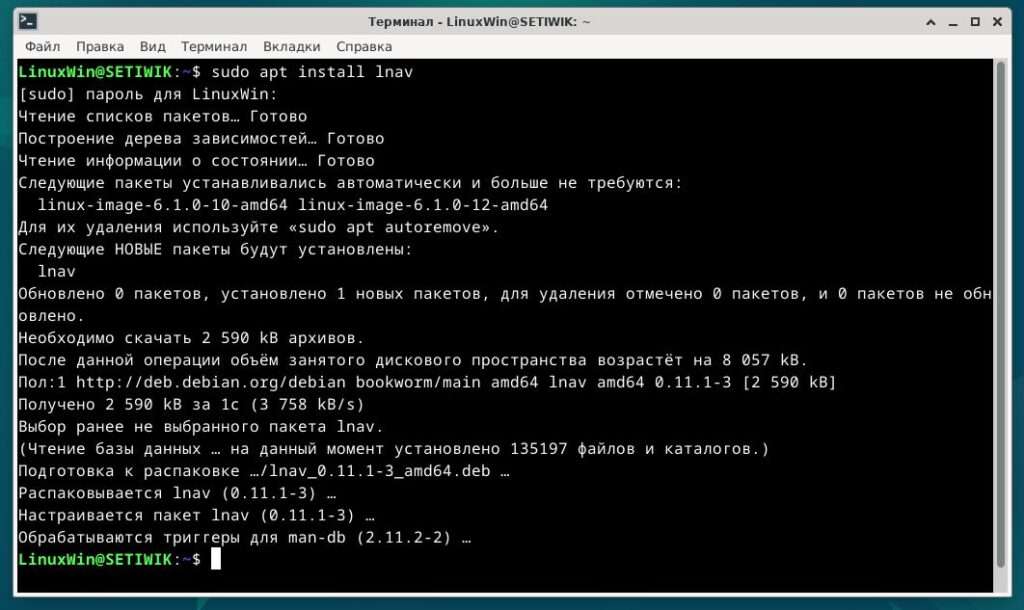
CentOS/RHEL/Fedora:
sudo dnf install lnav
Arch Linux:
sudo pacman -S lnav
Alpine Linux:
apk add lnav
openSUSE/SUSE Linux:
sudo zypper install lnav
macOS:
brew install lnav
FreeBSD:
pkg install lnav
Использование LNAV: базовый синтаксис
Открытие одного или нескольких лог-файлов
Самый простой способ начать работу с LNAV — открыть один или несколько лог-файлов:
lnav /path/to/file.log
Вы также можете открыть сразу несколько файлов:
lnav /path/to/file1.log /path/to/file2.log
LNAV автоматически объединит и отсортирует записи по времени, создавая единое представление, которое упрощает анализ.
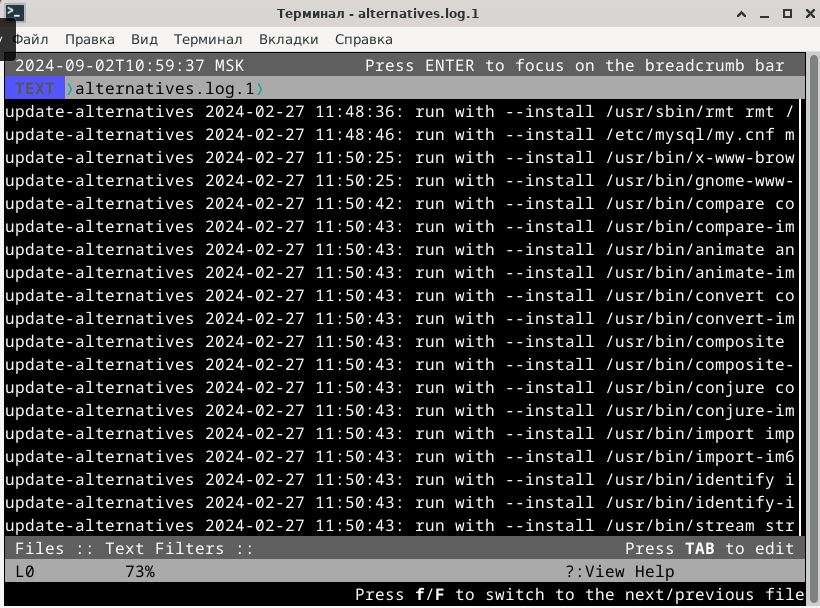
Открытие логов из директории
LNAV поддерживает возможность открытия всех лог-файлов в указанной директории:
lnav /path/to/your/app/log/dir/
Это удобно, если у вас есть приложение, которое генерирует множество логов, и вам нужно просмотреть их все одновременно.
Использование масок (wildcards) для открытия логов
LNAV позволяет использовать маски для открытия файлов, что особенно полезно, когда нужно просмотреть файлы, соответствующие определенному шаблону:
lnav /var/log/nginx/*_error.log
Этот пример откроет все файлы, имена которых заканчиваются на _error.log в указанной директории.
Просмотр логов с удаленного сервера через SSH
LNAV поддерживает просмотр логов, расположенных на удаленном сервере. Для этого используется протокол SSH:
lnav user@server:/path/to/file.log
Вы также можете указать директорию или использовать маски, как в предыдущих примерах:
lnav user@server:/var/log/nginx/*.log
Прокрутка и навигация по лог-файлам
В процессе анализа логов вам может понадобиться быстро перемещаться по файлам. LNAV предлагает простые команды для этого:
e — перейти к следующей ошибке.
Shift + E — перейти к предыдущей ошибке.
w — перейти к следующему предупреждению.
Shift + W — перейти к предыдущему предупреждению.
q или CTRL + C — выйти из LNAV.
Анализ журналов systemd с использованием LNAV
Для систем с systemd можно использовать LNAV как просмотрщик для journalctl. Это удобно для просмотра и фильтрации логов:
journalctl | lnav
Или для наблюдения за новыми записями в реальном времени:
journalctl -f | lnav
Этот синтаксис позволяет вам комбинировать мощные возможности systemd и LNAV для эффективного мониторинга системных журналов.
Просмотр логов контейнеров Docker
LNAV отлично подходит для работы с логами Docker контейнеров. Вы можете легко подключиться к контейнеру и просмотреть его логи:
docker logs container-id | lnav
Или следить за логами в реальном времени:
docker logs -f container-id | lnav
Для доступа к логам через URL Docker:
lnav docker://container_name/var/log/app.log
Просмотр выходных данных команды
LNAV позволяет просматривать не только файлы, но и вывод других команд. Например, чтобы проанализировать вывод компиляции, используйте:
lnav -e 'make -j4'
В этом примере LNAV запустит команду make с использованием четырёх потоков и покажет результат в удобном для анализа формате.
Использование SQLite в LNAV: примеры и возможности
Одной из самых мощных и уникальных функций LNAV является возможность интеграции с SQLite для анализа логов. Это позволяет вам выполнять SQL-запросы непосредственно по логам, превращая ваш терминал в мощный инструмент для обработки и анализа данных. Давайте рассмотрим несколько примеров, которые помогут вам максимально эффективно использовать эту функцию.
Базовый SQL-запрос
Допустим, у вас есть лог-файл веб-сервера Nginx, и вы хотите выбрать первые 10 строк из него:
SELECT * FROM log_table LIMIT 10;
Этот запрос покажет вам первые 10 записей из лог-файла, представленных в виде таблицы.
Поиск и фильтрация по ключевым словам
Если вы хотите найти все записи, содержащие определенное ключевое слово, например, ERROR, вы можете выполнить следующий запрос:
SELECT * FROM log_table WHERE log_message LIKE '%ERROR%';
Этот запрос вернет все строки из лог-файла, в которых содержится слово «ERROR«. Это удобно для быстрого поиска ошибок в логах.
Группировка записей по дням
LNAV позволяет вам не только искать и фильтровать данные, но и группировать их по времени. Например, вы можете сгруппировать все записи по дням и посчитать количество записей за каждый день:
SELECT strftime('%Y-%m-%d', log_time) AS date, COUNT(*) AS count
FROM log_table
GROUP BY date;
Этот запрос покажет вам, сколько записей в логах приходится на каждый день. Это полезно для анализа активности сервера.
Поиск по статус-кодам HTTP
Если ваш лог-файл содержит данные о запросах к веб-серверу, вы можете использовать SQL для анализа HTTP-статусов. Например, чтобы найти количество всех запросов с кодом ответа 404 (Not Found), выполните следующий запрос:
SELECT COUNT(*) AS not_found_requests
FROM log_table
WHERE http_status = 404;
Это поможет вам быстро определить, как часто пользователи сталкиваются с проблемой отсутствия запрашиваемых ресурсов.
Анализ производительности
Предположим, что вам нужно проанализировать, как долго выполняются запросы к вашему серверу. Если лог-файл содержит информацию о времени выполнения запросов, вы можете вычислить среднее время выполнения:
SELECT AVG(response_time) AS avg_response_time
FROM log_table;
Этот запрос вернет среднее время ответа сервера на запросы, что важно для оценки производительности вашего приложения.
Выборка уникальных IP-адресов
Для анализа сетевой активности может быть полезно узнать, какие уникальные IP-адреса обращались к вашему серверу. Для этого используйте следующий запрос:
SELECT DISTINCT client_ip
FROM log_table;
Этот запрос выведет список всех уникальных IP-адресов, которые упоминаются в логах.
Создание отчетов и экспорт данных
LNAV позволяет не только выполнять запросы, но и экспортировать результаты в удобном формате. Например, вы можете сохранить результаты SQL-запроса в файл:
.output /path/to/output.txt
SELECT client_ip, COUNT(*) AS request_count
FROM log_table
GROUP BY client_ip
ORDER BY request_count DESC;
Этот запрос создаст отчет, показывающий количество запросов от каждого IP-адреса, и сохранит его в указанный файл.
Заключение
LNAV – это не просто утилита для просмотра логов. Это многофункциональный инструмент, который значительно расширяет возможности анализа логов в системах Linux и Unix. С помощью LNAV вы сможете легко и быстро находить ошибки, объединять логи, выполнять SQL-запросы и многое другое. Если вы занимаетесь администрированием систем или разработкой, LNAV станет вашим незаменимым помощником. Установите и попробуйте её в работе – вы удивитесь, насколько проще станет ваша работа с логами.




